Sadržaj:
Sledeće metode su pogodne samo za korisnike kod kojih se u samom programu prilikom pregleda teksta on prikazuje normalno, dok se na štampanom izdanju pojavljuju hijeroglifi ili drugi nejasni simboli. Ako se suočavate sa prikazivanjem takvog sadržaja još u fazi rada sa tekstom, verovatno je problem u pogrešno odabranoj kodiranju. O ispravci ove situacije čitajte u drugim člancima na našem sajtu putem linkova ispod.
Više:
Izbor i promena kodiranja u Microsoft Word-u
Promena kodiranja u Microsoft Excel-u
Metod 1: Štampanje teksta kao slike
Tačne radnje zavise od korišćenog programa, pošto ne u svim tekstualnim editorima postoje funkcije koje omogućavaju štampanje tekstualnog dokumenta u formatu slike. Međutim, ova metoda se gotovo uvek pokazuje kao delotvorna, ne utiče na kvalitet štampe i jednostavna je za realizaciju.
- Otvorite sam dokument u korišćenom programu i pređite na alat za štampanje, koji je najlakše pokrenuti kroz meni "Fajl" ili pritiskom na kombinaciju tastera Ctrl + P.
- Preostaje samo da pronađete parametar koji odgovara za štampanje teksta kao slike.Prvo možete pokušati da odaberete štampač i pređete na njegova svojstva, proveravajući da li među osnovnim alatima postoji stavka "Štampaj kao sliku".
- Ako je tamo odsutan, pretražujte kartice podešavanja štampe u tekstualnom editoru, pregledajući svako pojedinačno meni i dodatne opcije.
- Pronađite alat koji je odgovoran za izbor pravog režima štampe, označite ga kvačicom i pokrenite proces.
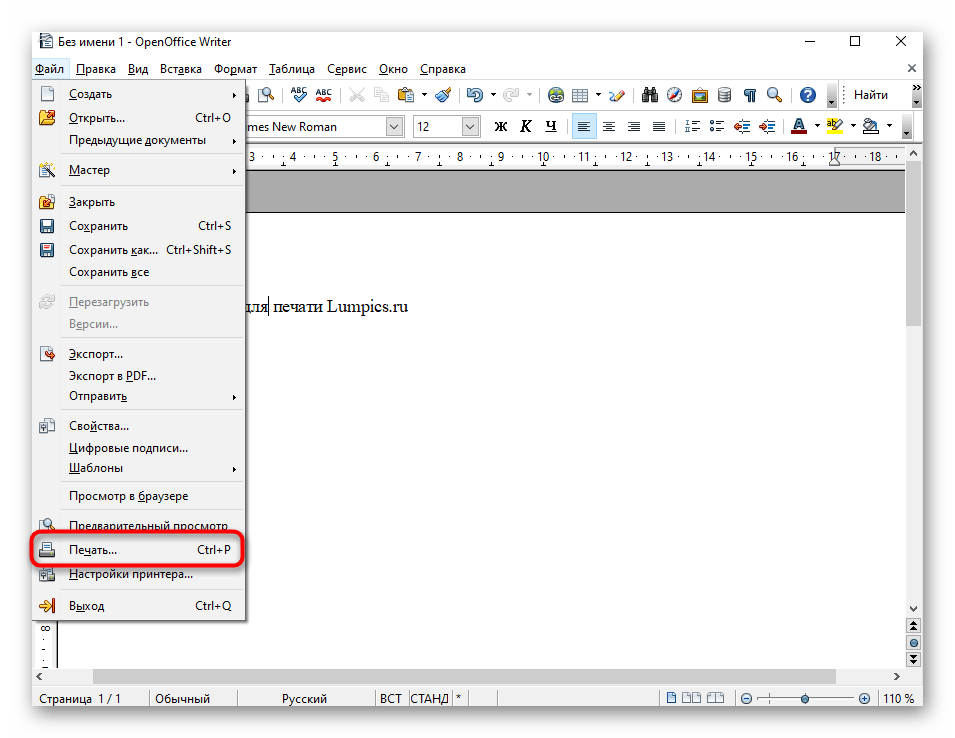
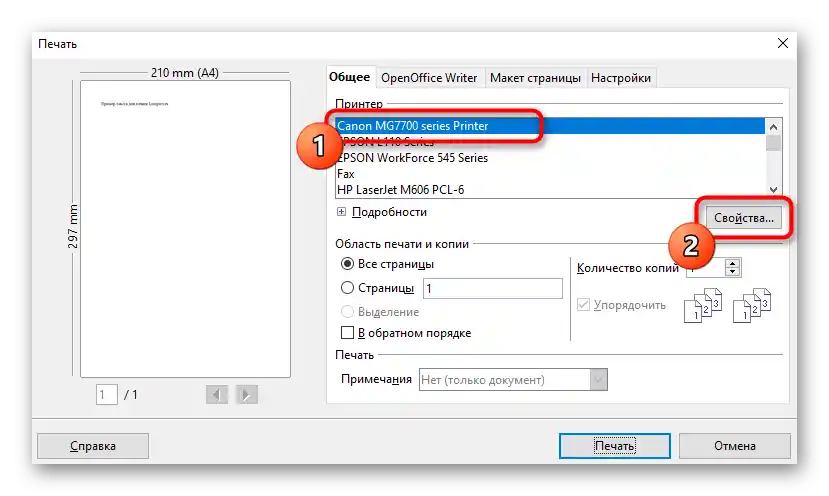
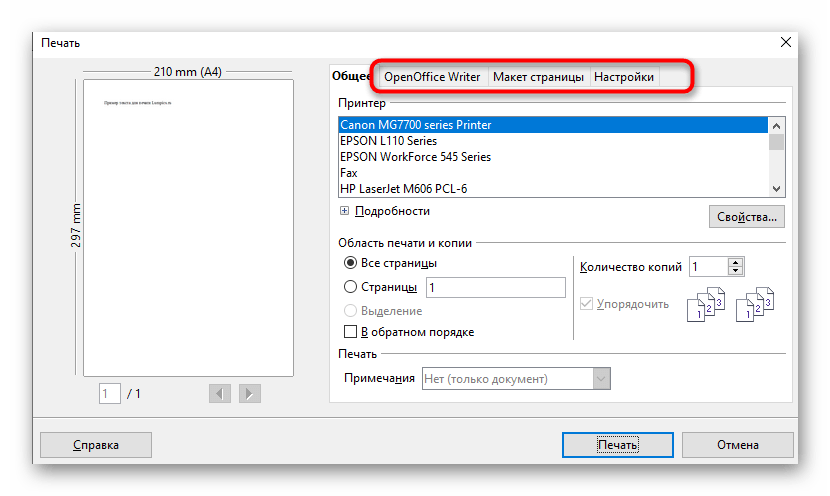
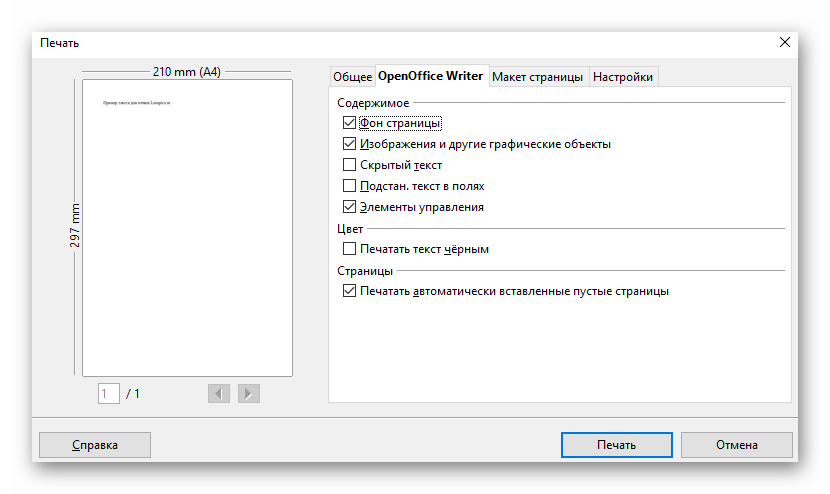
Kada se dokument odštampa, proverite da li se normalan tekst prikazuje umesto hijeroglifa.
Način 2: Isključivanje opcije zamene fontova
Metod isključivanja opcije zamene fontova prilikom štampe takođe neće odgovarati svim korisnicima, pošto samo u nekim modelima postoji takva funkcija. Međutim, upravo zbog njene aktivacije najčešće se javlja problem sa prikazivanjem hijeroglifa umesto normalnog teksta u dokumentima nakon štampe.Za promenu ove postavke izvršite sledeće korake:
- Idite na aplikaciju "Podešavanja", na primer, klikom na dugme u meniju "Start".
- Tamo vas zanima odeljak "Uređaji".
- Otvorite kategoriju "Štampači i skeneri".
- Pronađite svoj uređaj i kliknite na njega da biste prikazali dodatne alate za interakciju.
- Kliknite na dugme "Upravljanje", da biste prešli na postavke štampača.
- U pojavljenom meniju otvorite prozor "Svojstva štampača".
- Pređite na karticu "Podešavanja uređaja". Ako je nema, to znači da funkcija zamene fontova u štampaču ne postoji.
- Među ogromnim spiskom pronađite tabelu zamene fontova i nasuprot svake stavke postavite parametar "Ne zamenjivati".
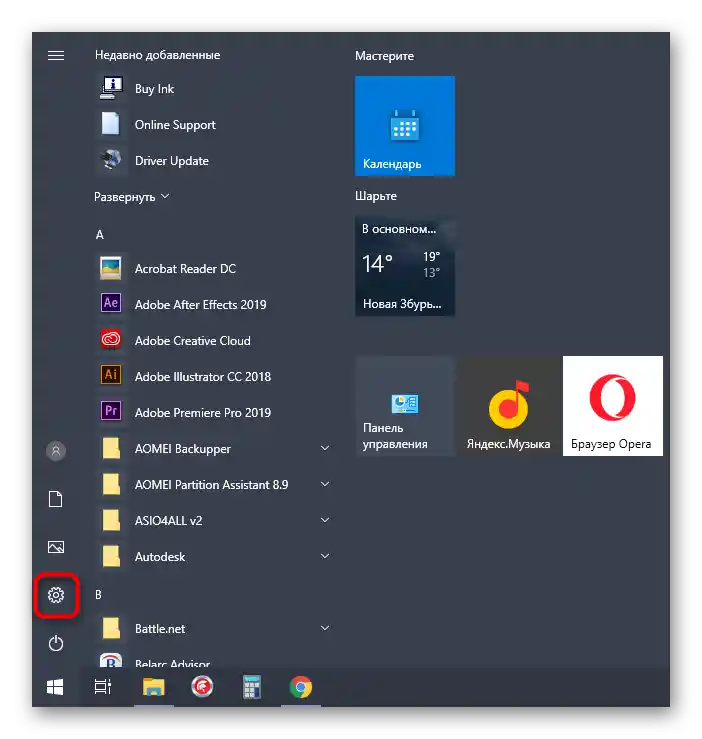
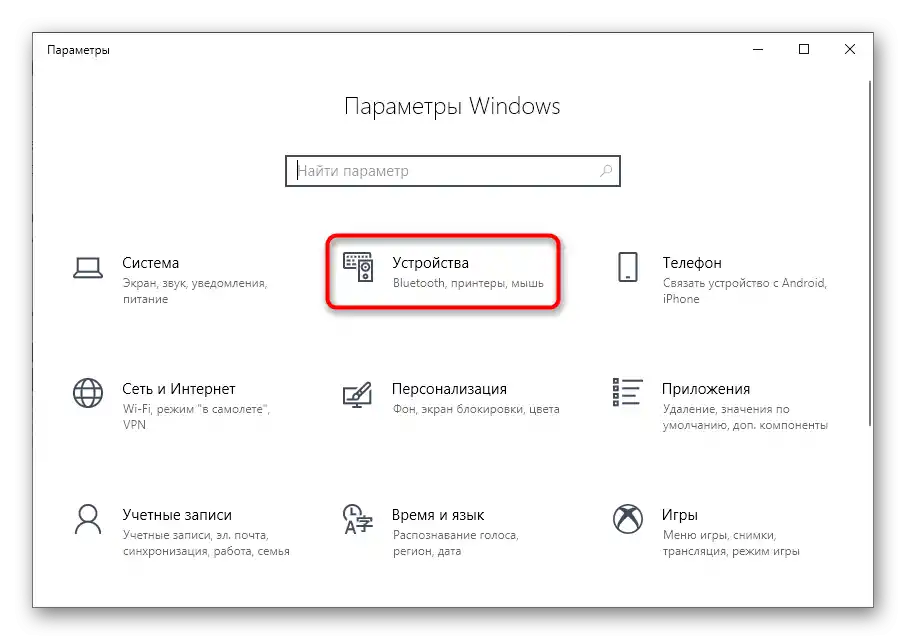
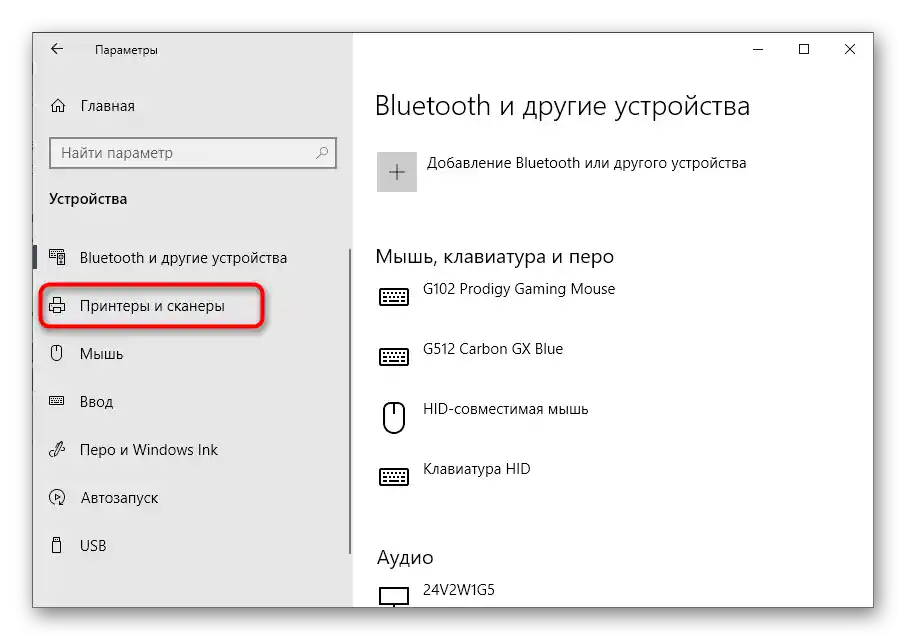
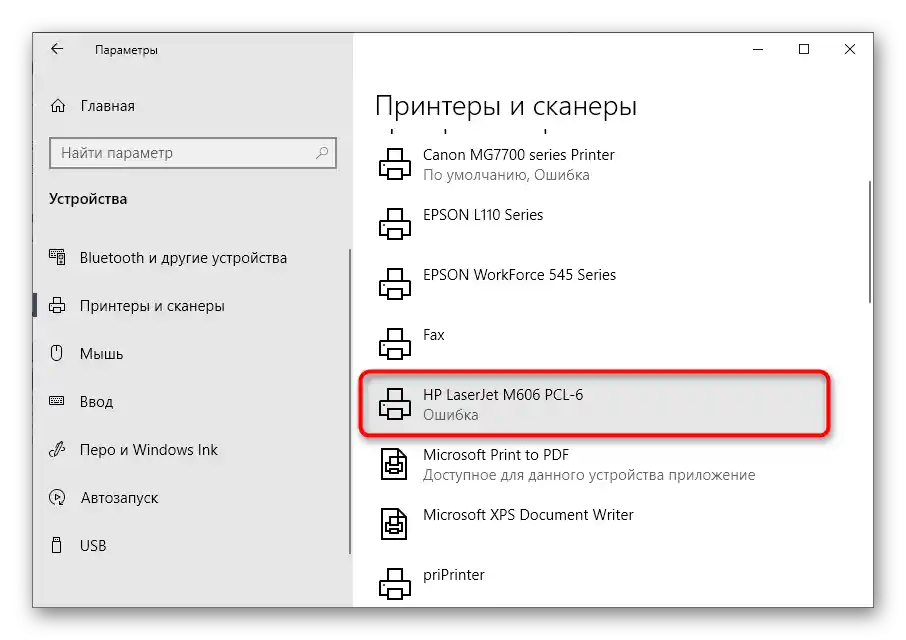
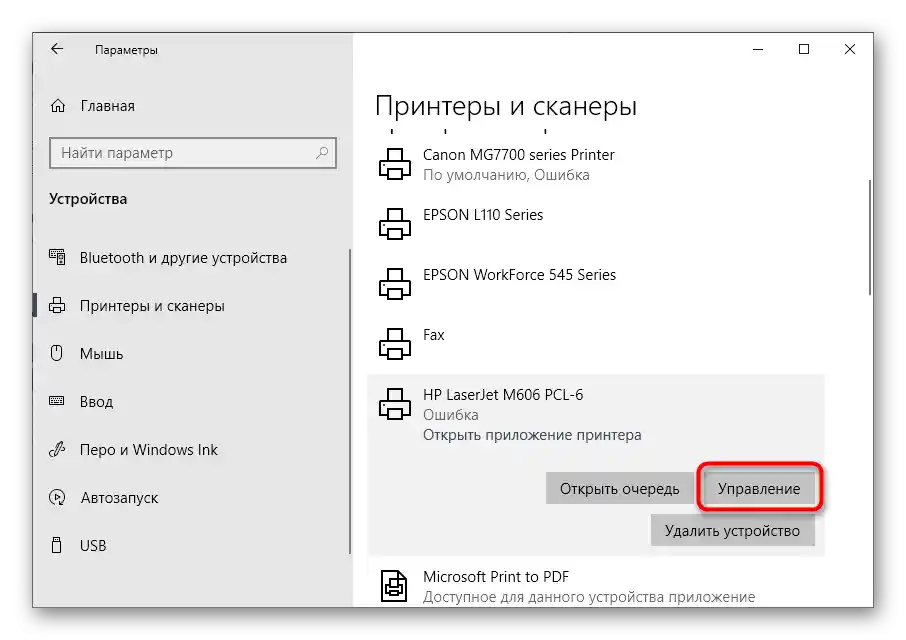
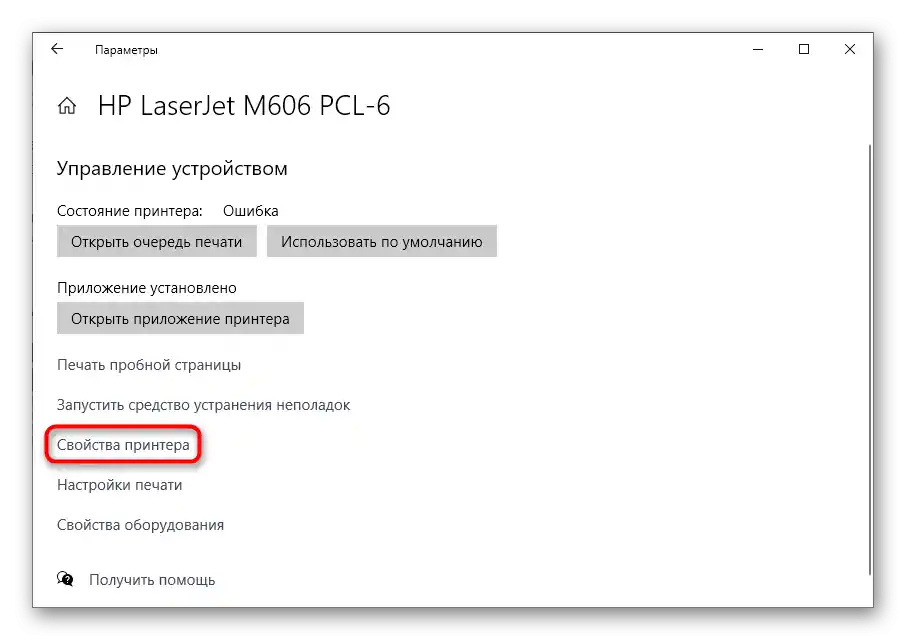
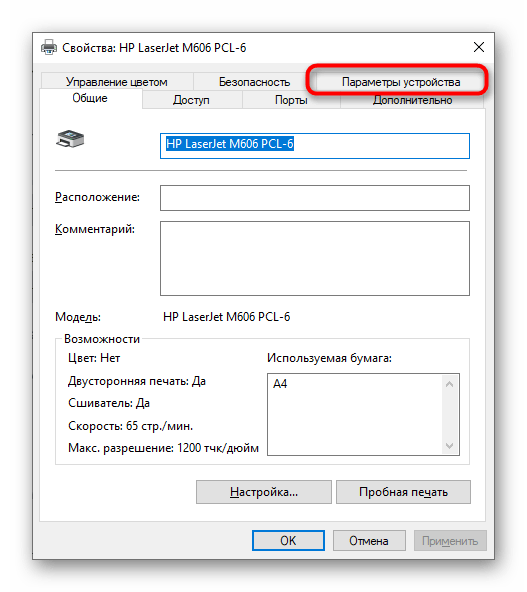
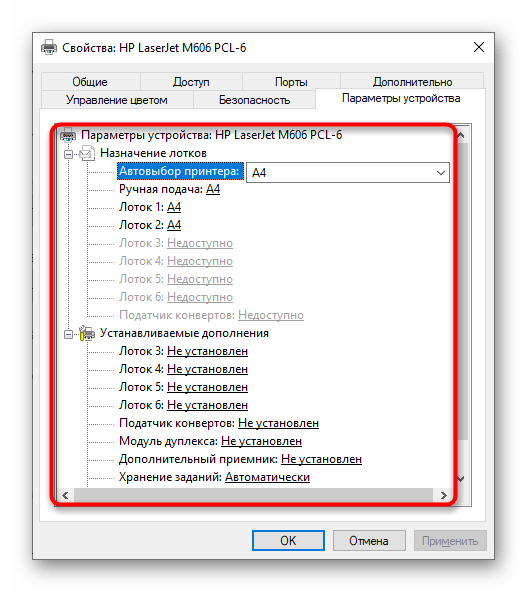
Nakon čuvanja postavki, najbolje je ponovo povezati štampač, a zatim preći na ponovno pokretanje štampe kako biste proverili da li su nove postavke uticale na prikaz teksta.
Metod 3: Konvertovanje tekstualnog dokumenta u PDF
Još jedna metoda koja ne rešava problem, već omogućava privremeno rešenje, na primer, ako se hijeroglifi pojavljuju samo prilikom štampe određenog dokumenta. Tada ga možete prevesti u PDF format i odštampati putem bilo kojeg preglednika takvih datoteka, čak i pretraživača. Detaljna uputstva za konvertovanje tekstualnih datoteka u PDF možete pronaći u posebnom uputstvu na našoj veb stranici putem linka ispod.
Više:
Konvertujemo DOC u PDF
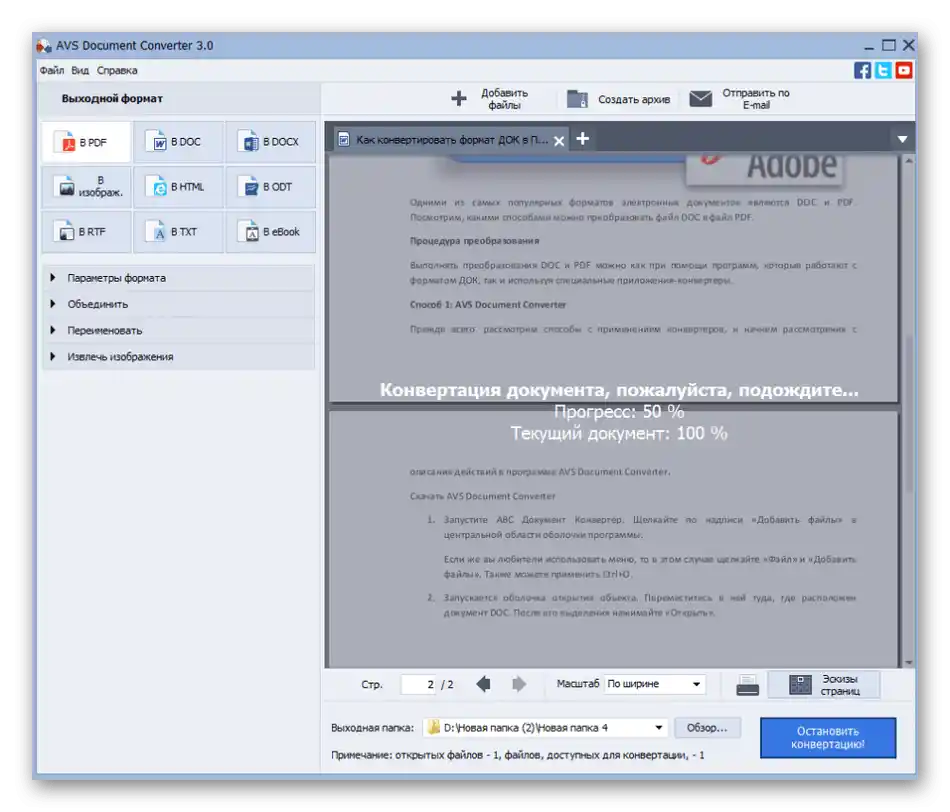
Metod 4: Provera računara na viruse
Nažalost, prikupljeno je vrlo malo informacija o razmatranoj problematici, jer se ona javlja izuzetno retko i karakteristična je za stare modele štampača. Stoga se među rešenjima nalaze i standardne preporuke, od kojih je jedna provera računara na prisustvo virusa. Trenutno postoji ogroman broj pretnji, od kojih neke sigurno mogu zameniti font ili poremetiti parametre štampe.Izaberite sredstvo koje vam najviše odgovara, pokrenite skeniranje i uklonite pretnje ako budu otkrivene.
Detaljnije: Borba protiv kompjuterskih virusa
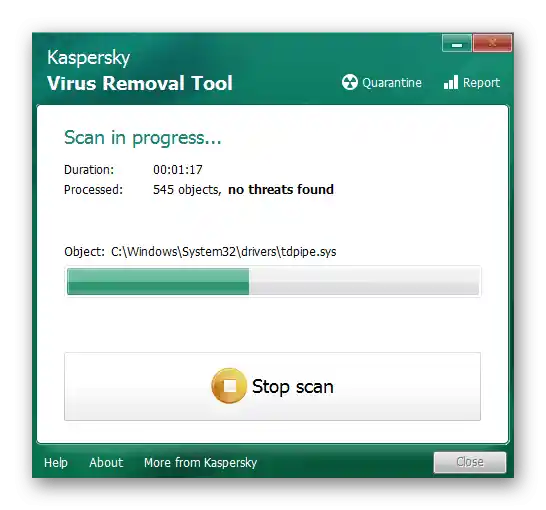
Metod 5: Provera integriteta sistemskih fajlova
Neki sistemski fajlovi su odgovorni za interakciju sa štampačima, koriste se prilikom podešavanja i pokretanja štampe. Ako je neki od njih oštećen ili nedostaje, moguće je pojavljivanje hijeroglifa umesto teksta, jer štampač ne može da prepozna instalirani font i kodiranje će se jednostavno pokvariti. Da biste proverili ovu situaciju, pokrenite ugrađeni alat za proveru integriteta sistemskih fajlova i sačekajte da analiza završi. Informacije o tome kako koristiti ovaj alat možete pronaći u članku na linku ispod.
Detaljnije: Korišćenje i obnavljanje provere integriteta sistemskih fajlova u Windows 10
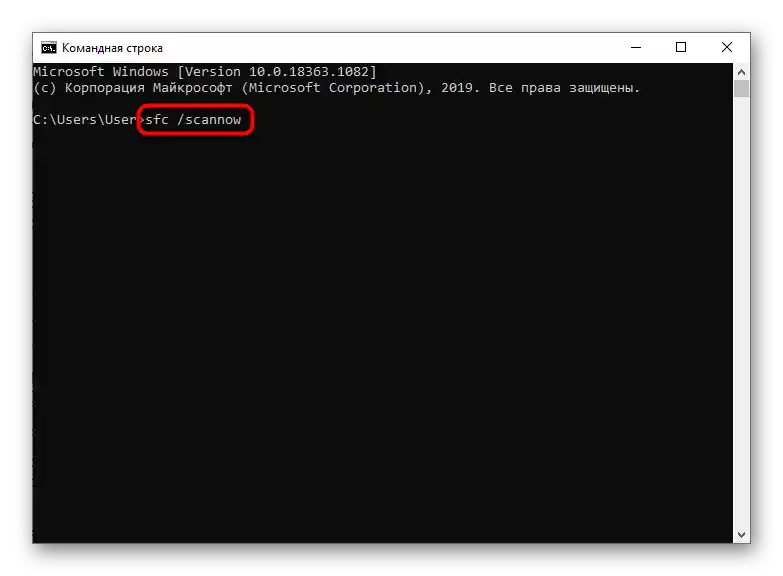
Metod 6: Ponovna instalacija drajvera štampača
Poslednja metoda koja može biti delotvorna u ovoj situaciji je ponovna instalacija drajvera štampača. Prvo se uklanja staro softversko rešenje tako da na računaru ne ostane nijedna pominjanje ovog uređaja. Za to koristite preporuke iz sledećeg članka.
Detaljnije: Kako ukloniti stari drajver štampača
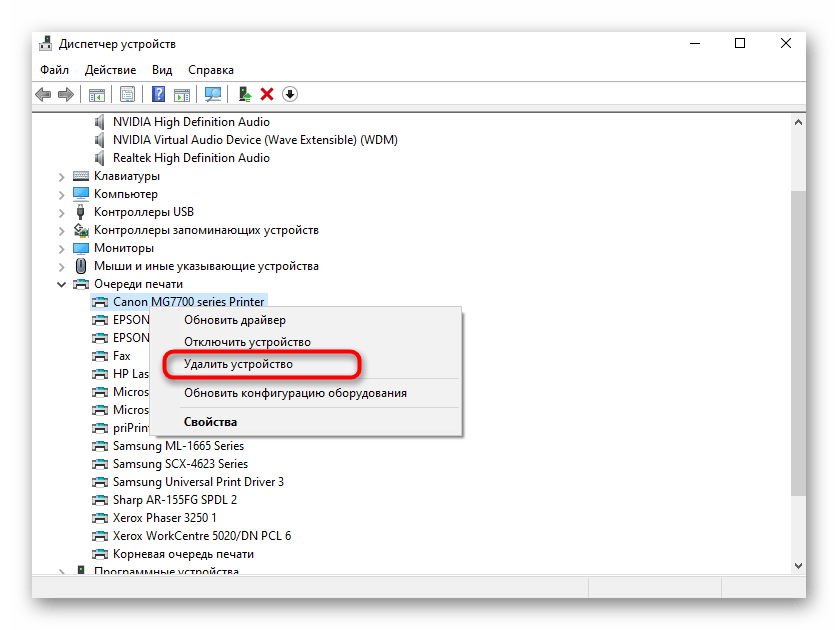
Nakon toga, ostaje samo da pronađete i preuzmete aktuelnu verziju drajvera za korišćeni model štampača. Upoznajte se sa univerzalnim tematskim vodičem na sledećem linku ili pronađite odgovarajući materijal za preuzimanje softvera za konkretni model štampača putem pretrage na našem sajtu.
Detaljnije: Instalacija drajvera za štampač